Как временно получить root права на Android-устройство через Magisk
В этом руководстве мы покажем вам шаги для временного рутирования вашего Android-устройства через Magisk. Всегда была долгая дискуссия о том, действительно ли нужно рутировать свои смартфоны или нет. С одной стороны, технические энтузиасты ставят это на первое место в своем списке приоритетов. Разблокировка загрузчика и получение прав администратора — лучший выбор для этих гиков.
Однако обычный пользователь желает держаться от него на безопасном расстоянии. Основной причиной этого является множество рисков и осложнений, которые влечет за собой укоренение. Начиная с проблем с сетью безопасности и заканчивая зацикливанием/блокировкой загрузки устройства, существует довольно много проблем, с которыми вам, возможно, придется столкнуться. Затем есть третья группа пользователей, которая находится между ними.
Они готовы рутировать свое устройство, но в то же время связанные с этим риски не позволяют им это сделать. То, что им нужно, — это небольшое окно возможностей, из которого они могут временно получить root права на свое устройство Android через Magisk, проверить, все ли работает нормально, а затем принять соответствующее решение. Если вы также находитесь в той же группе, то это руководство поможет вам. Следуйте вместе.
Как временно получить root права на Android-устройство через Magisk
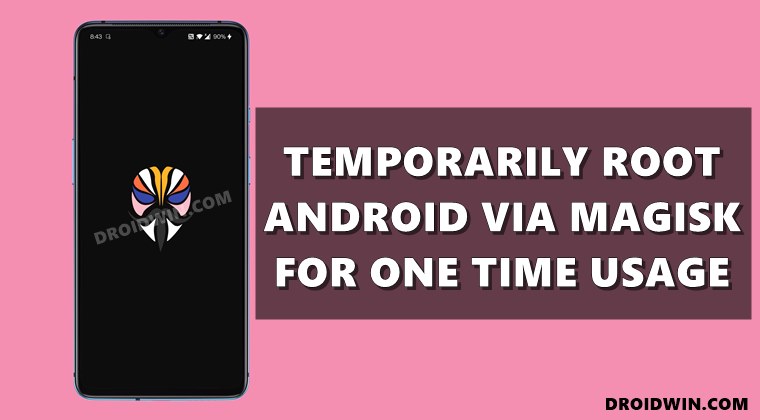
Программы для Windows, мобильные приложения, игры - ВСЁ БЕСПЛАТНО, в нашем закрытом телеграмм канале - Подписывайтесь:)
Приведенные ниже инструкции перечислены в отдельных разделах для простоты понимания. Обязательно следуйте в той же последовательности, как указано. Droidwin и его участники не будут нести ответственность в случае термоядерной войны, если ваш будильник не разбудит вас, или если что-то случится с вашим устройством и данными, выполнив следующие шаги, чтобы временно рутировать ваше устройство Android через Magisk.
ШАГ 1. Установите Android SDK

Прежде всего, вам нужно будет установить Android SDK Platform Tools на свой компьютер. Это официальный бинарный файл ADB и Fastboot, предоставленный Google, и единственный рекомендуемый. Поэтому загрузите его, а затем распакуйте в любое удобное место на вашем ПК. Это даст вам папку platform-tools, которая будет использоваться в этом руководстве.
ШАГ 2: Разблокируйте загрузчик устройства
Прежде всего, вам придется разблокировать загрузчик устройства. Это приведет к удалению всех данных с вашего устройства, а также может привести к аннулированию гарантии. Так что, если все в порядке, обратитесь к нашему руководству о том, как разблокировать загрузчик на любом устройстве Android.

ШАГ 3: Получите стандартный файл Boot.img
Затем загрузите файл прошивки, который в данный момент установлен на вашем устройстве. Убедитесь, что его версия прошивки совпадает с установленной. После загрузки извлеките его в любое удобное место на вашем ПК. Если у вас есть устройство Pixel, вы сразу увидите файл boot.img. С другой стороны, пользователи OnePlus должны увидеть файл paylaod.bin. Поэтому обратитесь к нашему руководству «Как извлечь payload.bin» и получите стандартный файл загрузочного образа.

Пользователи Oppo и Realme должны увидеть файл OZIP. Они могут извлечь его с помощью Как извлечь изображения Fastboot из прошивки Realme / Oppo OZIP. Тогда, если мы говорим об устройствах Sony, они должны преобразовать файл boot.sin в boot.img, используя инструкции, приведенные здесь: Как извлечь Sony Boot.sin и получить стоковый файл Boot.img.

Пользователям LG придется иметь дело с прошивкой DZ/KDZ, как указано здесь: Как извлечь Boot.img из прошивки LG KDZ или DZ. Поэтому обратитесь к руководству, соответствующему вашему устройству, и получите стандартный файл boot.img. После этого перейдите к следующему шагу, чтобы временно получить root права на ваше устройство Android через Magisk.
ШАГ 4: Исправьте стандартный файл Boot.img через Magisk
- Прежде всего, перенесите файл boot.img на свое устройство.
- Затем установите приложение Magisk на свое устройство.
- Запустите приложение и нажмите кнопку «Установить», расположенную рядом с Magisk.
- В разделе «Метод» выберите «Выбрать и исправить файл».

- Найдите извлеченный файл boot.img и выберите его.
- Затем нажмите на опцию «Поехали», расположенную в правом верхнем углу.
- Теперь Magisk загрузит файл boot.img и соответствующим образом исправит его. Как только это будет сделано, вы получите сообщение «Загрузка завершена».

- Файл исправленного загрузочного образа будет сохранен во внутренней памяти > Загрузки. Имя файла будет magisk_patched.img и несколько случайных чисел в конце.
- Обязательно удалите их, чтобы полное имя файла осталось magisk_patched.img. Как только это будет сделано, перейдите к следующему шагу, чтобы временно рутировать ваше устройство Android через Magisk.
ШАГ 5: Загрузите устройство в режим быстрой загрузки
- Подключите ваше устройство к ПК через USB-кабель. Убедитесь, что отладка по USB включена.
- Затем перейдите в папку инструментов платформы, введите CMD в адресной строке и нажмите Enter. Это запустит командную строку.


- Введите следующую команду в окне CMD, чтобы загрузить устройство в режим Fastboot Modeadb reboot bootloader.

ШАГ 6: Загрузите исправленный Magisk Boot.img | Временный рут Android
Теперь самая важная часть этого руководства по временному рутированию вашего Android-устройства через Magisk. Теперь мы будем временно загружать ваше устройство через исправленный magisk boot.img. Однако имейте в виду, что это одноразовый корень. При следующей перезагрузке устройства рута уже не будет.
Поэтому, когда устройство рутировано, настоятельно рекомендуется не вносить серьезные изменения в системный раздел. Это связано с тем, что когда ваше устройство загрузится в следующий раз, у него не будет рута, и если вы установили какие-либо моды, зависящие от рута, это приведет к тому, что ваше устройство перейдет в режим начальной загрузки.
Такие задачи, как внесение изменений в build.prop, изменение разрешений приложений, удаление системного приложения, проверка наличия конфликтов банковских приложений с Safetynet, можно было выполнять без каких-либо проблем. Однако, если вы планируете установить модуль, обязательно удалите его перед следующей перезагрузкой. С учетом сказанного, давайте теперь познакомим вас с шагами по временному рутированию вашего Android-устройства через Magisk.
- Убедитесь, что ваше устройство загружено в режим быстрой загрузки и подключено к ПК.
- Точно так же окно командной строки должно быть открыто внутри папки plaftorm-tools (путем ввода cmd в его адресной строке).


- Вам также придется перенести файл magisk_patched.img в папку platform-tools.
- Если все в порядке, то используйте приведенную ниже команду в окне CMD, чтобы загрузить ваше устройство в корневую ОС с помощью файла Magisk patched boot.img: fastboot boot magisk_patched.img

- После того, как файл будет прошит, ваше устройство загрузится в ОС с временным рутом. Теперь вы можете выполнить желаемое задание. Как и когда вам нужно удалить рут, просто перезагрузите устройство один раз.
Итак, на этом мы завершаем руководство о том, как временно получить root права на ваше устройство Android через Magisk. Если у вас есть какие-либо вопросы относительно вышеупомянутых шагов, сообщите нам об этом в комментариях. Мы вернемся к вам с решением в ближайшее время.
Часто задаваемые вопросы: Преобразование временного корня в постоянный
- Если вы хотите преобразовать этот временный корень в постоянный, то не перезагружайте устройство после прошивки исправленного файла boot.img magisk.
- Вместо этого запустите приложение Magisk и нажмите «Установить». Затем нажмите «Прямая установка» (рекомендуется).

- После этого нажмите «Поехали» в правом верхнем углу и дождитесь завершения процесса.
- Сделав это, нажмите кнопку «Перезагрузка», расположенную в правом нижнем углу. Теперь ваше устройство будет загружаться с постоянным рутом через Magisk.






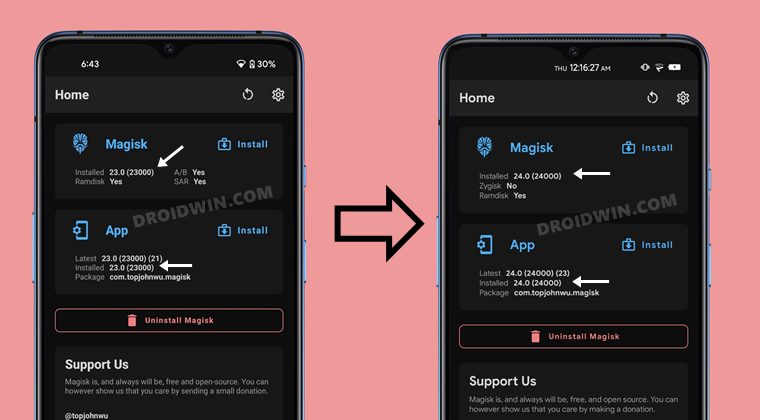



![Невозможно создать значение: ошибка записи в реестр [Fixed]](https://vgev.ru/wp-content/uploads/2022/09/cannot-create-value-error-writing-to-the-registry.jpg)
